【CAXA3D实体设计2019下载】CAXA 3D实体设计2019免费版 v32/64位 激活版
软件介绍
相信大家肯定使用过CAXA实体设计软件了吧?今天,小编就向大家推荐一款它的最新版本——CAXA3D实体设计2019。它依旧延续经典的三维设计、工程图设计、分析仿真、数据管理功能。但是CAXA实体设计2019破解版已经在多方面进行很大的改进,性能上,工程图功能、交互功能等等,都比以往变得强大,更加贴近人性化设计。软件非常容易上手,不要担心你是小白。设计速度飞快,高兼容协同让你轻轻松松进行模型制作。快来下载吧。

软件特色
1、【知识重用库机制】
高效、智能的设计重用方式,利用成功的设计为新设计制定有说服力的参考方案。用户可自定义设计库,管理重复使用的零部件特征,当需要时,可在标准件库或自定义设计库中快速找到已经生成的零部件,然后,只需将这些零部件拖放到新设计中即可。并且,支持在设计完成的零件及装配特征上设定除料特性加入库中,当从库中调用时,这个除料的特性将能够自动应用到零
CAXA 3D实体设计
2、【标准件图库及系列件变型设计机制】
实体设计不仅具有完全可满足基本设计需要的大量三维标准件,还包括数以万计的符合新国标的2D零件库和构件库,用户只需用鼠标拖放即可快速得到紧固件、轴承、齿轮、弹簧等标准件。通过国标零件库,可方便使用螺钉、螺栓、螺母、垫圈等紧固件及型钢等。除此之外,用户还可利用参数化与系列件变型设计的机制,轻松地进行系列件参数化设计。
3、【三维球工具】
独特的、“万能”的三维球工具,为各种三维对象的复杂变换分享了灵活、便捷的操作。设计中70%以上的操作都可以借助三维球工具来实现,彻底改变了基于2D草图传统的三维设计操作麻烦、修改困难的状况,使设计工作更加轻松高效。
CAXA 3D实体设计
4、【拖放式操作及智能手柄】
简单、直接、快速的设计方式,分享了像WINDOWS一样直接用鼠标拖拽各种设计元素进行设计操作,可实现对棱边、面、顶点、孔和中心点等特征的智能捕捉。屏幕上的可见驱动手柄可实现对特征尺寸、轮廓形状和独立表面位置的动态、直观操作。
5、【参数化变型设计】
开放、友好、简单而灵活的参数化与系列化变型设计机制,帮助用户轻松地进行系列件参数化设计,也可以通过配置来控制参数使变型设计更加灵活、实用。
CAXA 3D实体设计
6、【动画仿真】
专业级的动画仿真功能,助您轻松制作各种高级的装配/爆炸动画、约束机构仿真动画、自由轨迹动画、光影动画、漫游动画,以及透视、隐藏、遮挡等特效动画等,并可输出专业级的虚拟产品展示的3D影片。帮助您更全面的了解产品在真实环境下如何运转,最大程度降低对物理样机的依赖,从而节省构建物理样机及样机试验的资金和时间,缩短产品上市周期。在新版本中增加的3D背景(Skybox)可以真实的模拟3D环境。
7、【钣金零件设计】
分享了强大的直板、弯板、锥板、内折弯、外折弯、带料折弯、不带料折弯、工艺孔/切口、包边、圆角过渡、倒角等钣金图素库,以及丰富的通风孔、导向孔、压槽、凸起等行业标准的参数化压形和冲裁图素库。用户可对弯曲尺寸、角度、位置、半径和工艺切口进行灵活控制。分享了强大的草图编辑、钣金裁剪、封闭角处理、用户板材设定和钣金自动展开计算等功能,在新版本中增加了放样钣金、冲压钣金工具、实体面转换钣金等功能。

软件功能
一、性能的增强
灯光、零件边界显示性能的优化
大装配下机构仿真速度优化,支持快速干涉检查
建模功能增强
扫描功能增强
扫描功能增加“圆形草图”选项,可以直接选择扫描规矩生成圆形扫描特征并支持直角扫描。
旋转功能增强
拉伸功能增强
模型简化功能
钢结构对接处理添加简单切除
在拖拽的特征上自动添加位置约束尺寸
槽/销约束
紧固件库更新
插入参考2D支持EXB格式文件
轴承设计工具
二、工程图功能增强
支持在截断视图上添加局部放大视图
零件材料属性与剖面线属性关联
视图投影,支持输出圆弧的中心标记
三、交互功能增强
快捷悬浮菜单
拾取工具
参数化表达式输入工具
建模方式的选择提示
3D接口选项卡中增加尺寸工具
创建齿轮支持选择定位点
快速草图创建
快速创建特征
默认属性设置
四、钣金功能增强
折弯自动关联
展开折弯线偏移
折弯余量、折弯扣除、k因子支持参数控制
五、数据接口升级
安装教程
1、小编分享的CAXA实体设计2019包括32位和64位两个版本,根据需要下载,下载完成解压,双击“setup.exe”,首先检查系统配置文件。
2、检查完成,进入到CAXA实体设计2019安装界面,选择安装语言,默认中文简体,点击“下一步”。
3、选择要安装的组件,针对需要安装的选项在前面打勾。
4、设置安装位置,默认的是C盘,建议安装到其他硬盘,防止拖慢系统运行速度,点击更改可以修改。
5、点击后面的配置可以修改内核平台以及设计环境模板,点击“开始安装”。
6、CAXA 3D实体设计2019正在安装中。
7、过程比较慢,耐心等待,安装完成即可。
使用教程
-渲染不锈钢效果

1、设计环境属性设置:设计环境空白处单击鼠标右键,从弹出菜单中选择“设计环境属性”,在其“真实感”选项卡中勾选“地面”和“简单阴影”。
2、“渲染”选项卡中取消勾选“显示零件边”。
3、右键单击零件,从弹出菜单中选择“智能渲染”,选择“反射”选项卡, 选择“反射图像”, 选择不锈钢材质做为反射图像,确定。
不锈钢材质的图,大家可以拍照,也可以到网上去搜索下载。
-六向导管建模
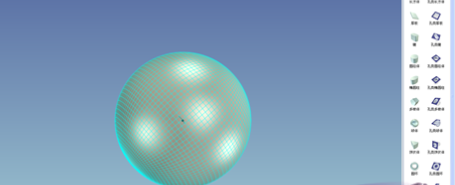
1、创建一工程模式零件,旋转生成新零件:
选择XY 平面基准平面做一个半径为R50的圆。
选择角度选择360°,选择增料,预览生成一个的球体。
2、右建点选六通管,选择激活,这样在取消激活前,所有的操作生成的特征都是该零件的子特征。
3、选择放样特征,在轮廓选项选择XY平面为草绘平面,绘制如图所示的圆,R为20,然后完成草绘。
4、继续选择XY平面为草绘图平面,进入草绘界面,然后按快捷键F10激活三维球工具,利用三维球将草绘平面往垂直远离球心方向移动65。
5、再次按快捷键F10取消三维球,绘制如图的椭圆
这一步要强调的是,在别的3D软件里,都必须先做等距的基准平面当成草绘平面,或者输入第二个放样面的深度,而CAXA实体设计可以在事先不用考虑基准面的具体位置,在绘制草图的时候,根据需要,用三维球任意定位基准平面的位置,这一点是CAXA三维球的灵活之处)
6、用三维球拷贝5个放样特征
7、分别倒圆角
8、抽壳:选择抽壳命令,然后选择放样体表面为开放面,厚度为1.5。
完成抽壳后,整个建模已经完成。
下载仅供下载体验和测试学习,不得商用和正当使用。
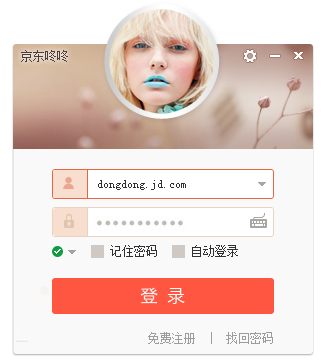
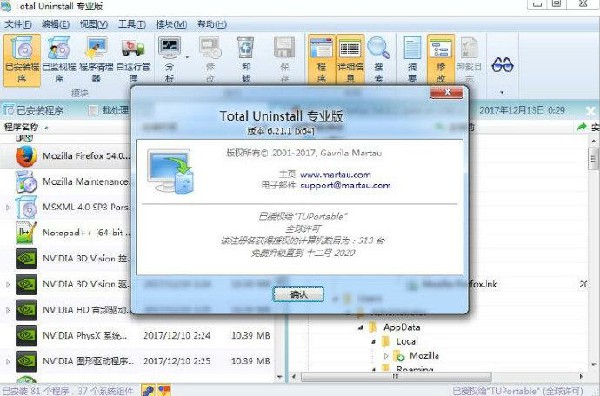
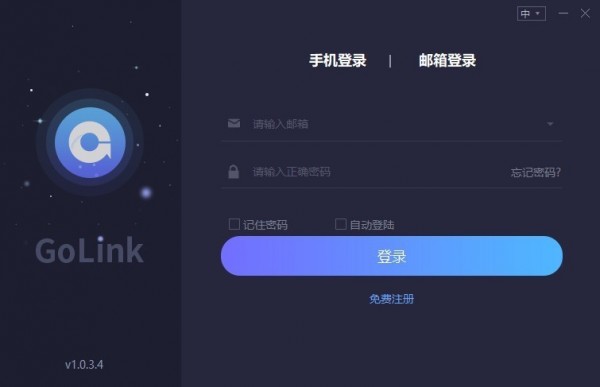
发表评论